Как удалить неудачную установку windows 7
Обновлено: 02.07.2024
Удаление операционной системы Windows 7 может стать для пользователя неизбежной ситуацией.
Причины могут быть разными. Мы постараемся разобраться, как полностью удалить систему Виндовс 7.
Нужно ли удалять Виндовс 7
Когда пользователь задумывается о том, как полностью удалить Виндовс 7 с компьютера, значит пользователя что-то не устраивает.
Прежде чем сносить Виндовс 7, попробуйте привести в чувства уже установленную ОС.
Можно провести настройку программного обеспечения, и, возможно, вам не придется удалять уже привычную систему.
И какую замену вы планируете? Windows ХР уже не получает нужную поддержку и обновления. «Восьмерка» и Windows 10 имеют своих почитателей.
Рекомендуется иногда проводить оптимизацию работы Windows 7 и проводить соответствующие работы лично для себя.
Подготовка
Во-первых, перед удалением ОС Виндовс 7 с ПК или ноутбука, позаботьтесь о ваших фото, текстовых и табличных документах, которые хотите сохранить.
Мы советуем перенести их перед удалением на флешку или любой носитель, из-за того, что нужно полностью отформатировать диск, удалив все файлы.
Во-вторых, если вы сносите ОС с ноутбука, в котором нет CD-привода, то нужно позаботиться об установочном файле и софте.

Acronis Disk Director
Основным плюсом этой утилиты и приоритетом для процедуры удаления, можно выделить работу вне операционной системы.
Схема удаления
Шаг первый. Отлаживаем Bios. Это нужно сделать вначале.
Это необходимо того, чтобы компьютер выбрал носитель с установленной программой утилиты в качестве файла загрузки.
Для этого нужно:
Это зависит от носителя, что вы используете для загрузки программы, полностью удаляющая Windows7.
- Затем сохраните поправки, выполните перезагрузку компьютера. Перезагрузите компьютер
- Далее требуется вставить в ПК диск/флеш-накопитель, снова выполнить перезагрузку ПК. Вставьте флешку
- Когда экран включен, на нем отобразится окошко ярко-синего цвета, требуется выбрать программу Acronis Disk Director.
- Дальше активируется рабочее окошко в программе, где нужно кликнуть на пункт «Запустить панель управления»: Загрузочный агент
- После на устройстве отобразится окошко с перечнем жестких дисков, что есть в компьютере.Нажатием правой клавиши мыши выберите меню, на котором установлена «семерка» и нажмите «Форматировать» : Форматируем
- Затем вверху окошка нужно найти меню «Применить запланированные действия», кликнуть на нее: Управление диском
Проделав эти операции – запуститься процесс форматирования диска.
После окончания операции, инфа на диске, также системные файлы ОС, будут удалены навсегда.
Обратите внимание, если есть файлы на других дисках на ПК, то доступ к ним будет ограничен.
Вы сможете продолжить их использования только при заново установленной ОС (операционной системе).
Удаление ОС Windows 7 и установка новой системы
Метод, который мы описали выше, может показаться обычному пользователю сложной по своему проведению.
Ведь нужен был процесс не простого удаления файла, а проникновения в Bios.
Для этого нужно иметь флешку, загрузочный диск с операционкой.

Устанавливаем Windows 7
Внимание! Следуйте определенной последовательности действий.
- Проводим описанные настройки в Bios. Вставьте флешку/ диск с системой. Перезагрузите компьютер. Установочный диск
- При загрузке появляется окно, в котором нужно выбрать параметр времени и языковые установки.
- После открывается окно, где отображаются имеющиеся на компьютере/ ноутбуке диски. Выберем из списка нужный,тот где установлена старая ОС,нажимаем кнопку «Форматировать» (зачастую диск С:/): Форматируем нужный диск
Дальше программа автоматом начнет процесс форматирования (очистки) диска, удаляя все файлы.
После чего возможно установить другую ОС, при этом сбросить предыдущую навсегда.
Удаление Windows 7 и параллельная операционная система
Существует еще более простой способ снести Виндовс 7.
При этом не нужно будет входить в Bios, проводить все выше описанные операции.
Для этого нужно выбрать основную операционную систему. Очевидно, что это должно быть все что угодно, кроме Windows 7. Для этого нужно:
После процедуры удаления, спокойно пользуйтесь диском, где раньше была загружена ОС для различных потребностей.
После того как удалили лишнюю информацию из ОС повышается быстродействия ПК, продуктивность работы.
Поэтому если отсутствует прямая необходимость для использования нескольких ОС лучше оставить одну для корректной работы компьютера.
Каждый лишний компонент на жестком диске, которой влияет на быстродействие ОЗУ, следует удалить, если не хотите их использовать.
Советы про удалении Windows 7
Если нет опыта или не знаете как правильно удалить Виндовс 7, рекомендуем вам прислушаться к советам, что дают опытные специалисты в этом вопросе:
Если вы нашли ошибку, пожалуйста, выделите фрагмент текста и нажмите Ctrl+Enter.
Удаление Windows 7 иногда бывает для пользователей вынужденной мерой. Особенно актуально проведение такой процедуры при наличии на компьютере другой операционной системы, что может привести к перегрузкам «железа» и его менее стабильной работе. Мы постараемся описать всю процедуру максимально доступно, чтобы ее мог повторить каждый.
Подготовка к удалению
В первую очередь, побеспокойтесь о том, чтобы важные для вас файлы остались в безопасности. Для этого следует скинуть их на портативный жесткий диск либо флешку большого объема. Это необходимо по той причине, что при удалении ОС осуществляется полное форматирование диска и удаление любых данных и файлов, которые на нем хранятся.
Кроме того, если удаление осуществляется на ноутбуке без привода, обязательно потребуется флешка с загруженным софтом, при помощи которого и будет удаляться система. На сегодняшний день самым эффективным и безопасным средством для этого является программа Acronis Disk Director.
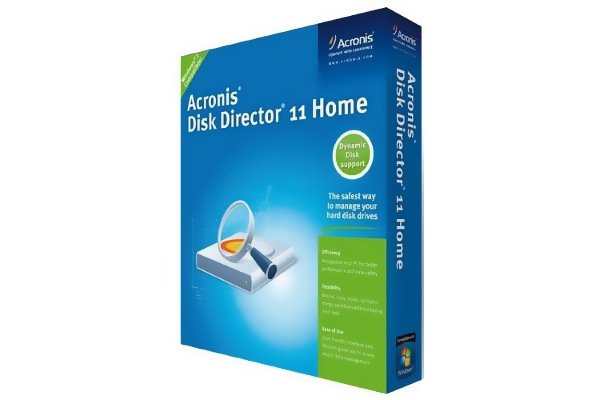
Главным ее преимуществом является то, что она нормально работает вне среды операционной системы, что очень важно для нас в данном случае.
Как удалить Windows 7: поэтапная схема
Первым делом необходимо осуществить отладку Bios. Это делается для того, чтобы ПК в качестве загрузочного диска выбирал ваш носитель, где установлен специальный софт. Для этого проделываем следующие действия:
-
Запускаем компьютер и сразу нажимаем одну из клавиш, которые указаны в таблице для запуска Bios:
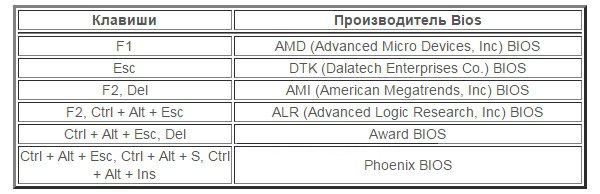
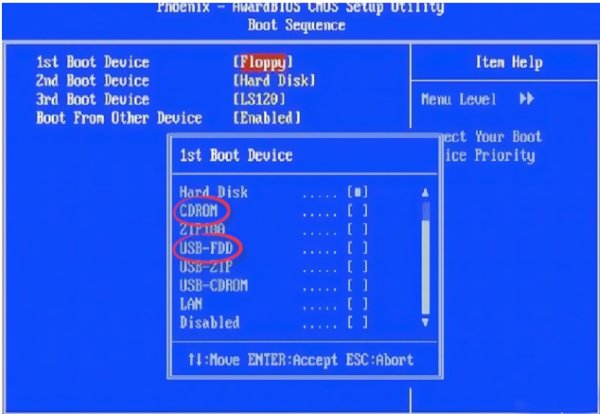



Запустится процесс очистки вашего диска. В среднем он занимает от 5 до 15 минут в зависимости от мощности ПК, количества удаляемой информации и т. д. После окончания процедуры все данные с жесткого диска, в том числе и файлы операционной системы, будут удалены безвозвратно.
Помните, что удалив Виндовс 7, вы не сможете получить доступ к файлам и данным, которые размещены на другом диске. Для продолжения работы необходимо установить новую систему.Удаление Виндовс 7 при установке новой операционной системы
Вышеописанный способ может быть несколько затруднительным для новичков, ведь он требует вмешательства не просто в саму операционную систему, но и в «БИОС». Более простой метод – удаление старой ОС при установке новой, например, Виндовс 8. Для этого вам понадобится установочный диск или флешка с операционной системой.
Рассмотрим порядок действий:
- Осуществляем все вышеописанные настройки в Bios. Вставляем диск или флешку с новой ОС и перезагружаем компьютер.
- При включении на экране появится окно, где необходимо указать определенные данные о языке и времени:
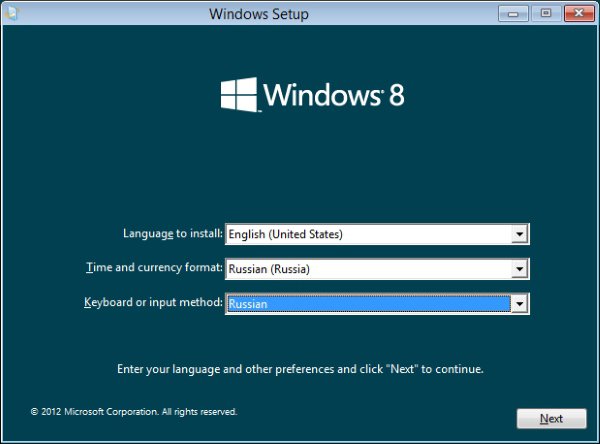
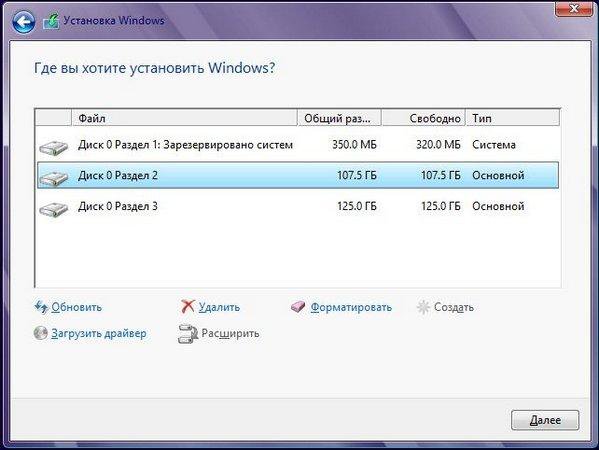
Программа автоматически начнет процедуру очистки диска и после удаления всех файлов вы сможете установить новую операционную систему, избавившись от старой.
Рекомендуется после удаления Виндовс 7 сразу приступить к установке Виндовс 8, не прерывая саму процедуру. Так проще разобраться с настройками и другими нюансами инсталляции.Как удалить Windows 7 при наличии другой системы?
Самый простой способ избавления от Windows 7 возможен в том случае, когда на ПК или ноутбуке уже имеется другая установленная ОС. В таком случае вам не потребуется и вовсе заходить в Bios. Для начала необходимо сделать одну из систем основной. Соответственно, если нам необходимо удалить Виндовс 7, то главной нужно сделать любую другую ОС на ПК. Для этого:
- Запустите панель «Выполнить» при помощи клавиш Win+R и вставьте туда команду msconfig
- Откроется окно «Конфигурация системы». В нем необходимо перейти на вкладку «Загрузки», где и будет находиться список операционных систем, которые установлены на ПК.
- Выделяем операционную систему, которую хотели бы оставить (в данном примере – это Windows Vista) и нажимаем клавишу «Использовать по умолчанию».
- После этого выбираем в списке Виндовс 7 и нажимаем на кнопку «Удалить».
Удаление ненужной операционной системы Виндовс 7 может показаться проблемной операцией, поэтому дополнительно можно просмотреть видео, где наглядно показывается, как ее полностью удалить с компьютера:
Рекомендации по удалению Виндовс 7 от специалистов
Какие же советы дают специалисты тем пользователям, которые хотели бы избавиться от ненужной ОС? Рассмотрим их:
- Не стоит торопиться при сохранении важных файлов. Лучше всего за несколько дней до самого удаления начать собирать все на один сторонний носитель, ведь, как правило, спешка всегда приводит к тому, что вы что-то забываете или просто теряете из виду.
- Новичкам рекомендуется не удалять Виндовс 7, если на ПК не имеется другой операционной системы. В таком случае вы не сможете получить доступ к привычному графическому интерфейсу – все настройки придется выполнять через Bios.
- Если вы удалите папки Windows и Program Files, это не значит, что очистка системы прошла успешно. Помимо видимых файлов и папок, в ОС предусмотрено огромное количество настроек и конфигураций, которые по сути «вживляются» в жесткий диск, оставаясь незаметными для пользователя. Полноценное удаление Виндовс 7 требует полной очистки самого диска.
Видео: Как удалить Виндовс 7
В следующем видео показывается и рассказывается, как можно полностью удалить Windows, чтобы установить другую операционную систему:
Какие-то ошибки исправляйте какими-то способами.
Если укаж(и/е)те какие конкретно ошибки - возможно, удастся предложить конкретные способы исправления, а пока - вот так.
У меня не выдает, устанавливается отлично.
PS
Что надо в скобках писать грамотно? "е" или "и" в данном случае?
В ответ на: Пробовала установить винду с другого диска, выдает ошибкиВ данном случае писать надо "е". "И" ставится в этом слове в повелительном наклонении. Да,вы правы. Не заметила слова если.но хотелось бы услышать советы как решить проблему,а не правила правописания Скорее всего проблема из за sata, нужно в дистрибутив вживить драйвера, ничего сложного там нет, делается за 15 минут, если лень, то можно скачать уже "подготовленный" дистрибутив.
В ответ на: но хотелось бы услышать советы как решить проблему,а не правила правописанияТекст ошибки так и будете скрывать? Ну хотите тогда дальше. Пишет-возникла неутсранимая ошибка,захожу в журнал,там-неустранимая ошибка-виндовс хр хом эдишн - неправильная подпись и код ошибки 800b0100
Вы диск-то форматируете перед установкой новой винды?
Если речь журнал - то фактически установка почти завершается?
Чета с драйверами, какого-нибудь винчестера, например.
Попробуйте в BIOS выставить режим IDE-совместимости, вместо ACHI
В ответ на: вставляю другой диск с другой виндой,форматнуть не получается,т.к. Он сразу начинает установку и выскакивает ошибкаНастройте в BIOS загрузку с CD (у вас же на CD дистрибутив Windows?), повторите.
Есть подозрение, что у вас сейчас грузится с винчестера, а не CD. Попробуйте загрузиться с Hirens BootCD 15.1. Там достаточно инструментов, чтобы реанимировать компьютер. Можно просто отформатировать диск. Образ диска взять можно здесь.
Ушёл туда, где нет цензуры.
Не, не, не. ХР проверена временем, надёжна, быстра и удобна, лучше Windows 7 выбросить.Нашедшего выход затаптывают первым.
уже на сайте производителей предлагают тольоко выбор драйверов win 7 или 8xp уже в истории, зверь пока еще дополняют, наверное скоро выйдет win7 zverdvd Ну мне на будущие 10 лет ХР вполне хватит.
Ну а там может Майкрософт и сподобится чё-нить стоящее выпустить.
Нашедшего выход затаптывают первым.
В ответ на: Ну мне на будущие 10 лет ХР вполне хватит.Железо или программы за эти 10 лет обновлять не собираетесь? Компьютер у меня мощный, железо обновлять совершенно ни к чему. Ну а программы.
Программы не обновляю, считаю это пустой тратой времени. Нашёл безглючные версии для моей конфигурации компа и программ, ну так и сижу на них, функции они свои выполняют, чего их обновлять-то, чтобы было нескучно в борьбе с новыми глюками?
На Касперском 7.0 мне удалось протянуть с 2007 по 213 год без проблем и глюков, в этом году заставили обстоятельства-сменил. Ну не любитель я бодаться с багами операционки и программ.
Нашедшего выход затаптывают первым.
В ответ на: Компьютер у меня мощный, железо обновлять совершенно ни к чему. Ну а программы.Нормальный подход для перспективы 2-3 лет. Ну 5 лет, с натяжкой. А вот через 10 может быть с XP уже и в инет по нормальному не зайти будет. вон таже виста, вышла позже хр, однако о ней даже и не вспоминают. А xp до сих пор ещё актуальна. Так что все эти пророчества ещё имеют шанс не сбыться
Программы не обновляю, считаю это пустой тратой времени.
существует легенда, что когда-то давным-давно, один мудрый человек взял и оставил при себе своё гремучее мнение
Вдогонку вспомнилось: Автомат калашников был сконструирован в 1947 году, и актуален до сих пор. А ваш хвалёный айфон устареет через 2-3 месяца. Так и с xp ещё не известно "скоро ль на радость соседей врагов засыпят могильной землёю"существует легенда, что когда-то давным-давно, один мудрый человек взял и оставил при себе своё гремучее мнение
Автомат Калашникова актуален среди автоматов. Но изменились сами войны. Посмотрите на последнюю операцию сами-знаете-кого в Ираке и Афганистане. Ну и? У моджахедов не было проблем с автоматами и патронами. Однако против БПЛА и прочих систем "живой оператор в бункере за 100 км, давай, атакуй, чо" они сразу сдулись.Так что сравнивать некорректно. Точнее, выводы относительно ХР пора корректировать. А что не известно то? Ни на один современный комп вы ее уже не поставите. А мужики-то не знают.
Привести конфигурацию, на которую нельзя ХР поставить, можете?
If VEGETarians eat VEGETables, what do HUMANitarians eat?
Is PROgress controversial to CONgress?
В ответ на: Привести конфигурацию, на которую нельзя ХР поставить
Ну хорошо, поставить поставите (не без танцев с бубном), а смысл ? памяти она больше 4 гигов не увидит (только не рассказывайте про 64-х разрядную ХП, она в принципе не работоспособная была), а сейчас минимум если ставят то 16, с драйверами для всего будет гемор (причем для всего современного их не будет вообще), современный софт тоже не пойдет ни какой, да и через пол года поддержка прекратится. ИМХО если уж ставить антиквариат то лучше из ветки дебиан, ченить на втором гноме.
PS: Хотя ХП, это было лучшее что сделала MS за все время своего существования (и похоже последнее), все что дальше один сплошной гемор.
Часто при переустановке операционной системы бывает, что с первого раза что-то пошло не так, и приходится повторять процедуру. В таком случае при загрузке системы появляется дублирующая запись, которая на самом деле не работает, но глаза мозолит и просит «Выбери меня!». Как удалить систему из загрузки, которая все равно не работает?
Как всегда, решить проблему можно разными способами. Можно просто отключить эту запись через «Загрузку и восстановление», а можно её вообще убрать из загрузочного меню.
Как удалить систему из загрузки быстро и без последствий

Можно воспользоваться сторонними программами, такими, как EasyBCD, но можно все то же самое сделать быстрее при помощи встроенной в операционную систему Windows (любой версии) утилиты «Конфигурация системы».
Как всегда нам понадобятся две заветные клавиши Win + R.
И в окне «Выполнить» прописываем команду msconfig и жмем кнопку «ОК».
То же самое можно проделать и через окошко «Поиск». Щелкаем по кнопке «Пуск» и в строке поиска прописываем эту же команду msconfig
Потом либо кликаем по появившейся наверху строчке msconfig.exe, либо жмем на клавиатуре клавишу ENTER.
Откроется окно «Конфигурация системы». Переходим на вкладку «Загрузка» и ниже выбираем строчку с системой, которую необходимо удалить.
После этого жмем кнопку «Удалить».
Если система в данный момент работает, т.е. вы в ней находитесь, то кнопка «Удалить» будет не активна.
Вы удалите не файлы системы, если такие имеются, а просто строку меню при загрузке. Файлы можно удалить вручную.
Если у вас установлены несколько операционных систем, то будьте внимательны, иначе потом придется восстанавливать загрузочную запись с помощью специализированных программ.
Это конечно не сложно, но повозится придется. Не стоит сразу же впадать в панику и переустанавливать систему.
После всех этих манипуляций необходимо перезагрузить компьютер. И вы увидите, что при загрузке дублирующей записи в меню больше нет.
Читайте также:

